Page 1

Immer für Sie da
Fragen?
Philips
hilft.
Fragen?
Philips
hilft.
Hier können Sie Ihr Produkt registrieren und Unterstützung erhalten:
www.philips.com/support
InSightHD M115E
InSightHD M115G
Benutzerhandbuch
Page 2
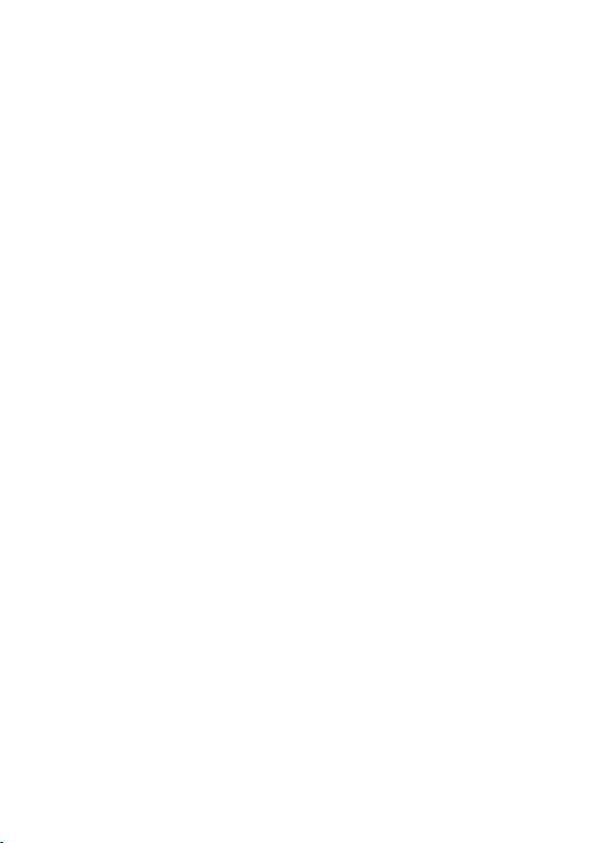
Page 3
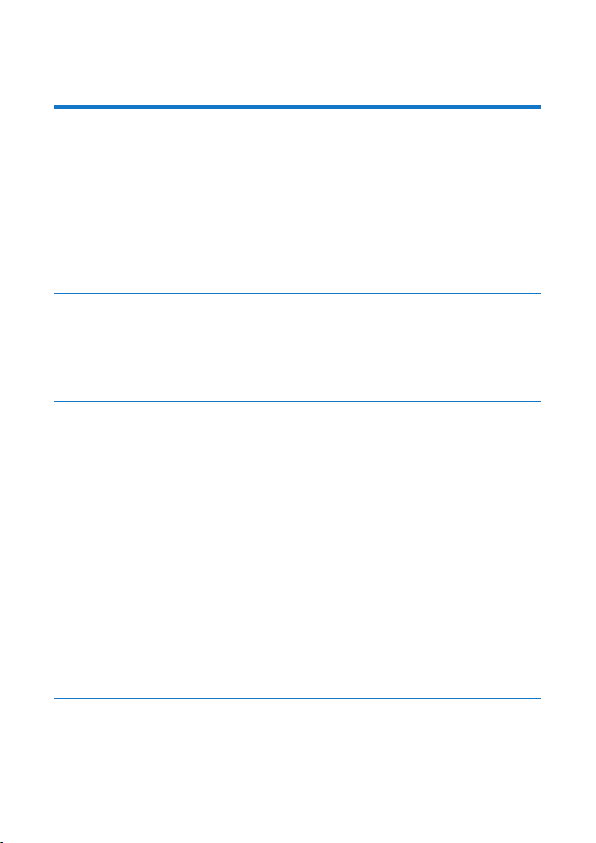
Inhaltsangabe
1 Wichtige Sicherheitshinweise 3
Sicherheit 3
Prüfzeichen 4
Umweltschutz 4
Hinweis 5
Schriftliches Angebot 5
2 Ihre neue Kamera 7
Überblick 7
Anbringen auf einem Stativ 8
3 Einrichtung 9
Einrichten der Kamera 9
Verwalten der Kameras 11
Hinzufügen einer Kamera 11
Freigeben einer Kamera 12
Löschen einer Kamera 13
Umbenennen einer Kamera 14
Wechseln zu einem anderen Konto 14
Abmelden von aktuellem Konto 14
Zurücksetzen 15
4 Verwenden 17
Überprüfen der Netzwerkverbindung 17
1DE
Page 4
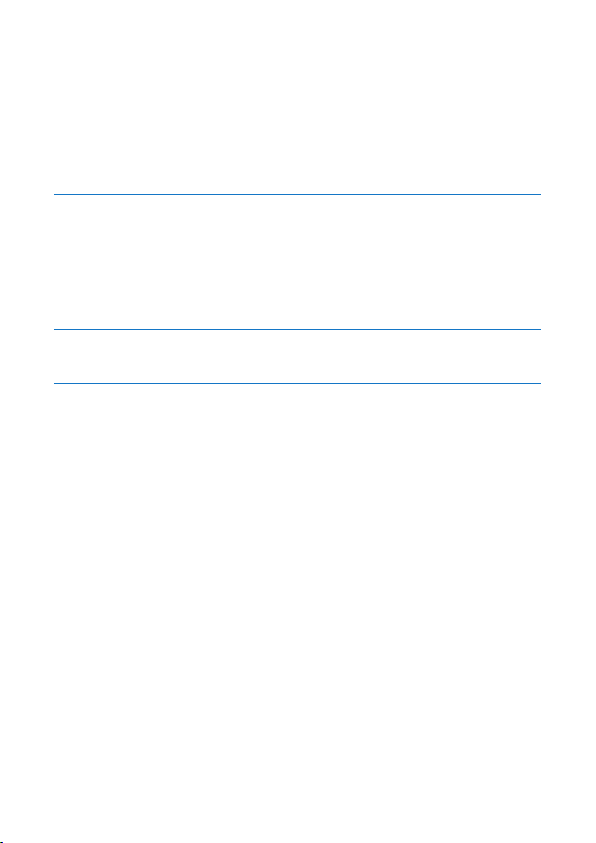
Ansehen von Live-Video 19
Verwenden der InSightHD App 19
Verwenden des Webbrowsers 22
Einrichten von Benachrichtigungen 22
Anzeigen von Benachrichtigungen 23
5 Nach Aktualisierungen suchen 26
Suchen nach Aktualisierungen der Firmware der Kamera 26
Aktualisieren der Kamera online 26
Suchen nach Aktualisierungen der App 27
6 Technische Daten 28
7 Garantie 30
2 DE
Page 5
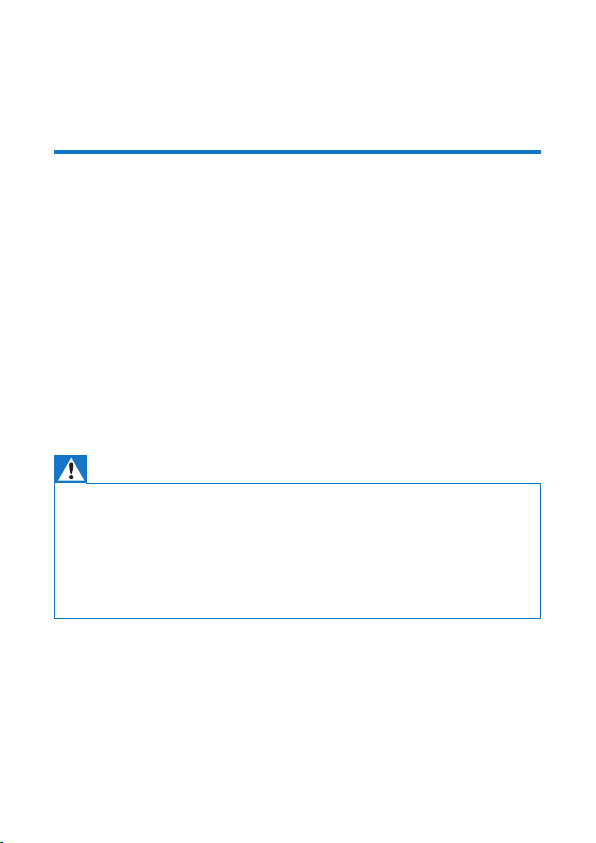
1 Wichtige Sicherheitshinweise
Sicherheit
Verwenden Sie nur vom Hersteller empfohlenes Zubehör.
Verwenden Sie nur im Benutzerhandbuch aufgeführte Netzkabel.
Es dürfen keine Flüssigkeiten an das Produkt gelangen.
Auf das Produkt dürfen keine möglichen Gefahrenquellen gestellt werden (z. B. mit
einer Flüssigkeit gefüllte Gegenstände, brennende Kerzen).
Im Produkt kann die WiFi-Konnektivität von elektromagnetischen oder anderen
Störungen unterbrochen werden. In diesem Fall wird die WiFi-Konnektivität drei
Minuten, nachdem die Störung behoben ist, fortgesetzt, und das System nimmt
den normalen Betrieb wieder auf.
Modikationen des Produkts können zu gefährlichen Strahlenbelastungen
hinsichtlich der EMV oder zu anderen Sicherheitsrisiken führen.
Warnung
• Öffnen Sie auf keinen Fall das Gehäuse des Geräts.
• Fetten Sie niemals Teile dieses Geräts ein.
• Stellen Sie dieses Gerät niemals auf andere elektrische Geräte.
• Halten Sie das Gerät fern von direkter Sonneneinstrahlung, offenen Feuerquellen oder Hitze.
• Stellen Sie zum Trennen des Produkts von der Stromversorgung den einfachen Zugriff auf
Netzkabel, Stecker oder Netzteil sicher.
• Wenn der Stecker des Direct Plug-In-Adapters als Trennvorrichtung verwendet wird, muss die
Trennvorrichtung frei zugänglich bleiben.
3DE
Page 6
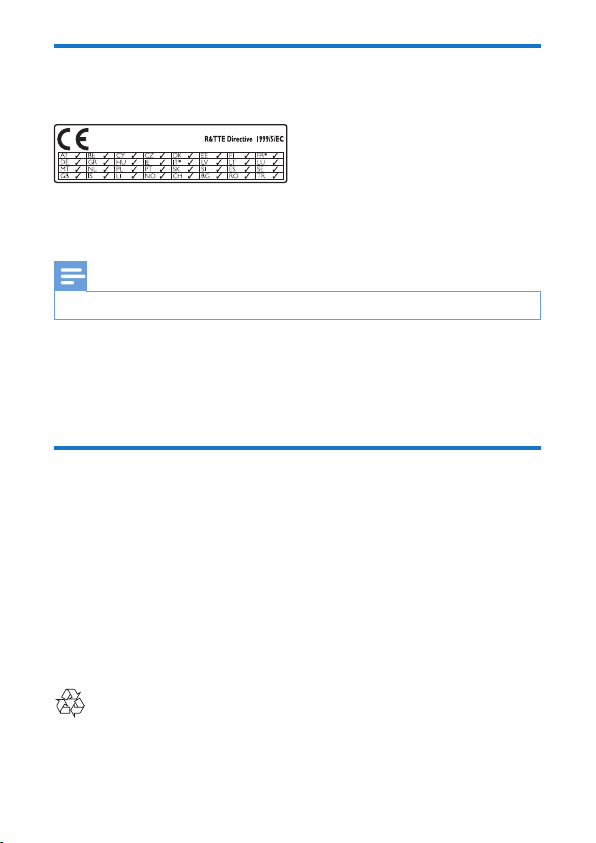
Prüfzeichen
Dieses Produkt entspricht der Richtlinie 1999/5/EC.
Hinweis
• Das Typenschild bendet sich auf der Geräteunterseite.
Konformitätserklärung
Hiermit erklär t Gibson Innovations, dass dieses Produkt den grundlegenden
Anforderungen und anderen relevanten Bestimmungen der Richtlinie 1999/5/EG
entspricht. Die Konformitätserklärung nden Sie unter www.p4c.philips.com.
Umweltschutz
Umweltinformationen
Auf überüssige Verpackung wurde verzichtet. Die Verpackung kann leicht in
drei Materialtypen getrennt werden: Pappe (Karton), Styropor (Polsterung) und
Polyethylen (Beutel, Schaumstoff-Schutzfolie).
Ihr Gerät besteht aus Werkstoffen, die wiederverwendet werden können, wenn
das Gerät von einem spezialisierten Fachbetrieb demontier t wird. Bitte beachten
Sie die örtlichen Vorschriften zur Entsorgung von Verpackungsmaterial und
Altgeräten.
Entsorgung Ihres alten Geräts
Ihr Gerät wurde unter Verwendung hochwertiger Materialien und Komponenten
entwickelt und hergestellt, die recycelt und wiederverwendet werden können.
4 DE
Page 7
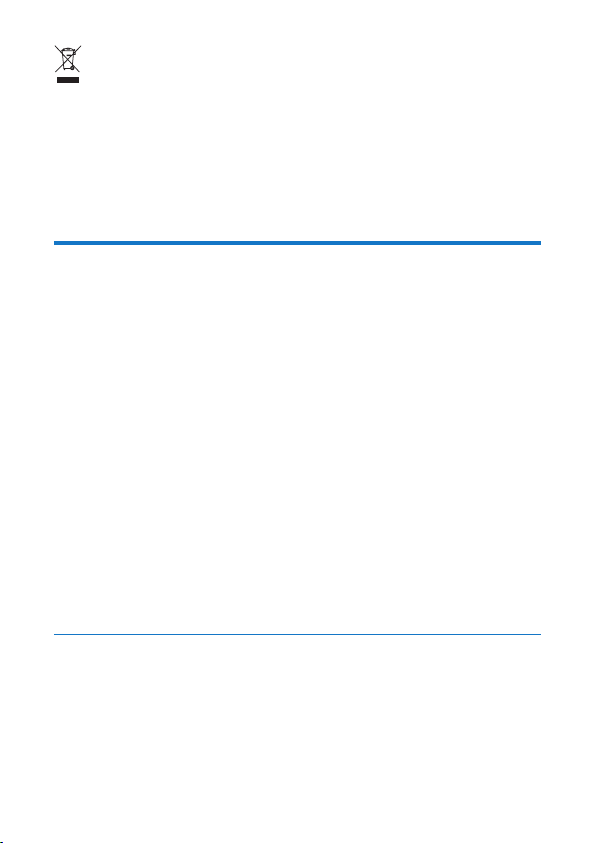
Dieses Symbol auf einem Produkt bedeutet, dass für dieses Produkt die
Europäische Richtlinie 2012/19/EU gilt. Informieren Sie sich über die örtlichen
Bestimmungen zur getrennten Sammlung elektrischer und elektronischer Geräte.
Befolgen Sie die örtlichen Bestimmungen, und entsorgen Sie das Produkt nicht mit
dem normalen Hausmüll. Eine ordnungsgemäße Entsorgung von alten Produkten
hilft, negative Auswirkungen auf Umwelt und Gesundheit zu vermeiden.
Hinweis
Haftungsausschluss
• Bei einer Verbindung über ein Remote-Netzwerk – entweder über Wi-Fi
oder über 3G – können Verzögerungen von 10 bis 15 Sekunden bei der
Video- und Audioübertragung auf Ihrem Smartphone auftreten.
Die Verwendung von Philips InSightHD, das von iVideon Inc. bereitgestellt
wird, erfolgt auf eigene Gefahr. Gibson Innovations und seine
Tochterunternehmen (einzeln und gemeinsam "Gibson Innovations" genannt)
sind nicht verantwortlich für Philips InSightHD oder für dessen Betrieb,
und Gibson Innovations übernimmt Ihnen gegenüber keine diesbezügliche
Haftung.
• Dieser Heimmonitor ist ein Gerät mit ausschließlich unterstützender
Funktion. Er ist kein Ersatz für ein Überwachungssystem in Ihrem Zuhause
und sollte auch nicht als solches verwendet werden.
* Kabellose und Ethernet LAN-Funktionen sind nur für den Gebrauch in
Innenräumen vorgesehen.
Schriftliches Angebot
Gibson Innovations bietet hiermit auf Nachfrage die Lieferung einer vollständigen
Kopie des entsprechenden Quellcodes an. Dies gilt für die in diesem Produkt
verwendeten urheberrechtlich geschützten Open Source-Softwarepakete, für die
ein solches Angebot anhand der entsprechenden Lizenzen angefragt wurde.
5DE
Page 8
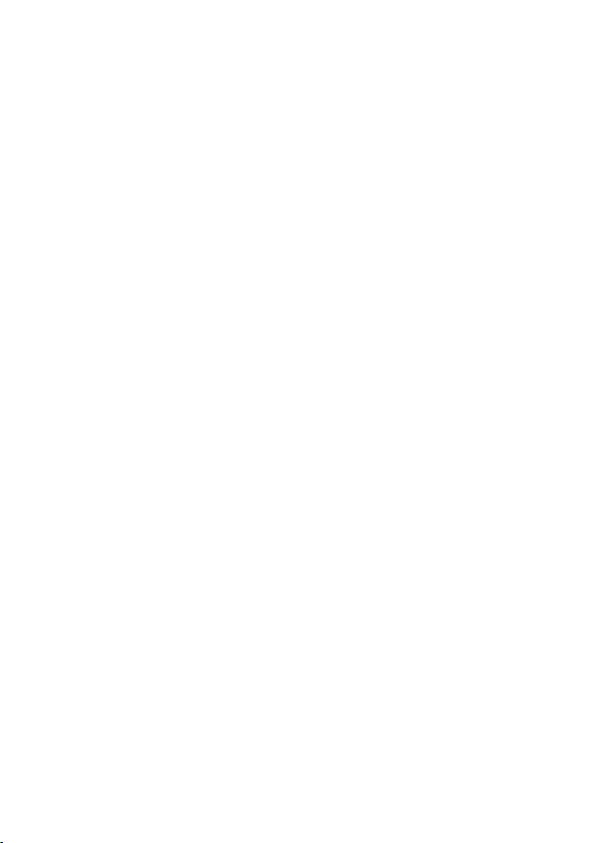
Dieses Angebot gilt 3 Jahre ab Kaufdatum. Schreiben Sie an folgende Adresse,
um den Quellcode zu erhalten: open.source@philips.com. Wenn Sie keine E-Mail
schreiben möchten oder nicht innerhalb einer Woche, nachdem Sie an diese
E-Mail-Adresse geschrieben haben, eine Empfangsbestätigung erhalten, schreiben
Sie an: Open Source Team, Gibson Innovations Limited, 5/F, Philips Electronics
Building, 5 Science Park East Avenue, Hong Kong Science Park, Shatin, New
Territories, Hong Kong. Wenn Sie keine rechtzeitige Bestätigung Ihrer Anfrage
erhalten, schreiben Sie an die oben genannte E-Mailadresse.
Technische Daten können ohne vorherige Ankündigung geändert werden. Philips
und das Philips-Emblem sind eingetragene Marken der Koninklijke Philips N.V. und
werden unter Lizenz der Koninklijke Philips N.V. verwendet. Gibson Innovations
behält sich das Recht vor, Produkte jederzeit zu ändern, ohne die Verpichtung,
frühere Lieferungen entsprechend nachzubessern.
6 DE
Page 9
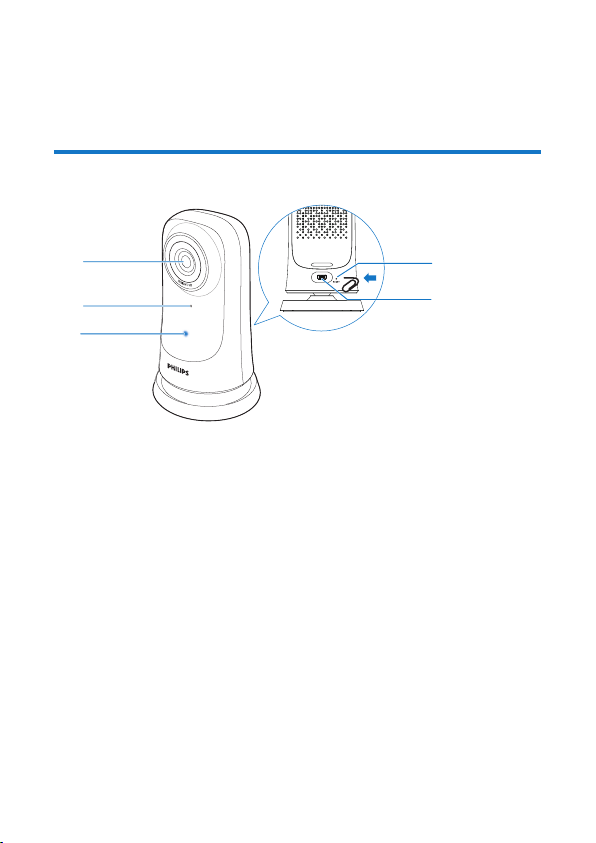
2 Ihre neue Kamera
e
a
b
c
d
Überblick
a USB-Anschluss
• zur Verbindung mit dem im Lieferumfang enthaltenen AC/DC-Netzteil
über ein USB-Kabel
b Statusanzeige
c Mikrofon
d Kameralinse
e RESET
• Drücken Sie mit der Spitze einer Büroklammer in die Öffnung. (siehe
'Zurücksetzen' auf Seite 15)
7DE
Page 10
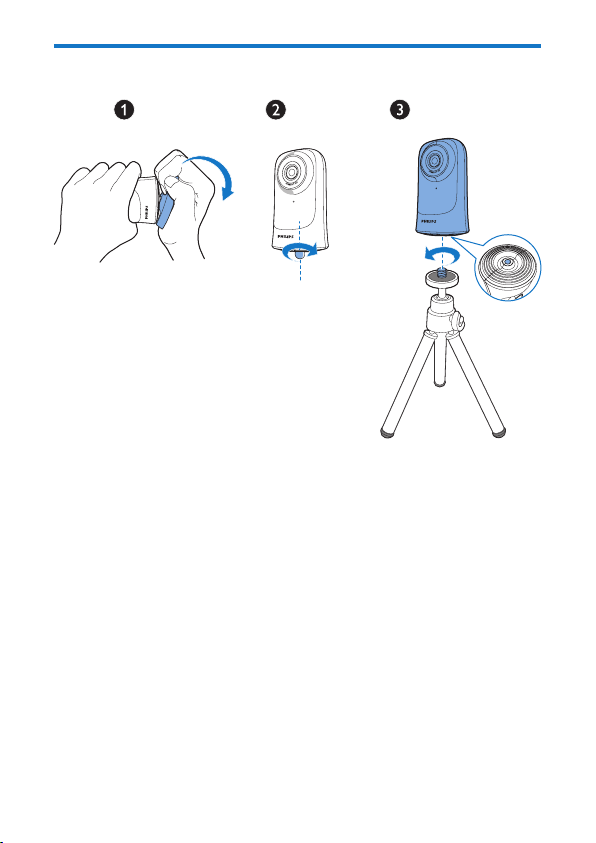
Anbringen auf einem Stativ
Falls erforderlich können Sie die Kamera auf einem Stativ (nicht im Lieferumfang
enthalten) anbringen.
8 DE
Page 11
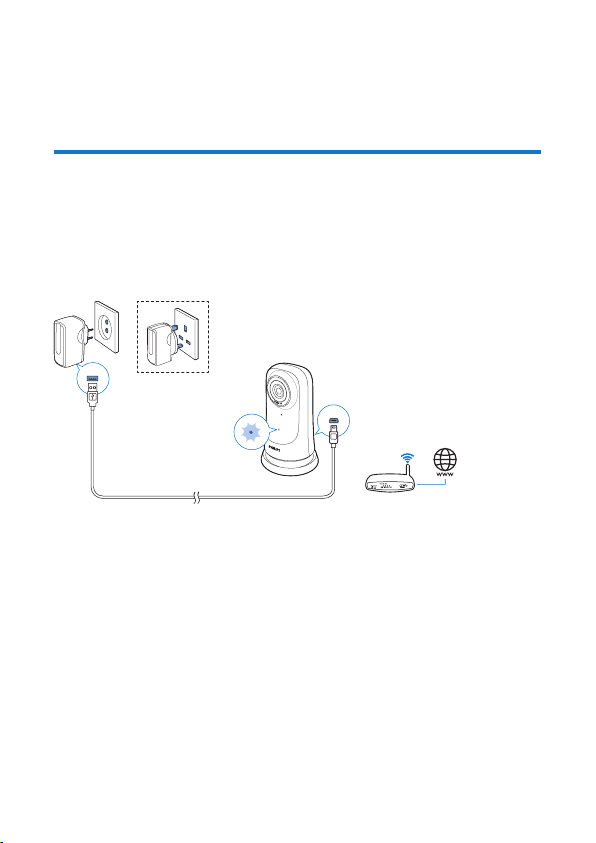
3 Einrichtung
Einrichten der Kamera
Mit der Philips InSightHD App können Sie Ihr Zuhause über Ihr mobiles Gerät
sehen und hören.
1 Positionieren Sie die Kamera so nahe wie möglich am WLAN-Router, um
eine optimale Verbindung sicherzustellen.
2 Laden Sie die Philips InSightHD App herunter, und installieren Sie sie.
a Erstellen Sie ein Konto.
b Befolgen Sie die Anweisungen auf dem Bildschirm, um die Einrichtung
abzuschließen.
9DE
Page 12

Philips InSightHD
+
Create account
iOSAndroid
Halten Sie Ihr mobiles Gerät, ohne es zu bewegen, während der QR-Code
gescannt wird.
3 Überprüfen Sie die Statusanzeige, um Informationen über die Einrichtung
und den Verbindungsstatus zu erhalten:
Anzeige Status der Kamera
Gelb leuchtend Betrieb und Systemstart
10 DE
Page 13

Langsam gelb
blinkend
Schnell grün
blinkend
Grün leuchtend Verbindung über die Philips InSightHD App erfolg-
» Registrieren Sie die Kamera nach erfolgreicher Verbindung in Ihrem Konto in
der Philips InSightHD App.
Verwalten der Kameras
Über die Philips InSightHD App. Sie können Kameras Ihrem Konto hinzufügen
oder sie daraus entfernen, und Sie können die Kameras für Ihre Familie und
Freunde freigeben.
Hinzufügen einer Kamera
1 Tippen Sie auf dem Startbildschirm auf .
Bereit zur Einrichtung über WiFi und QR-Code
QR-Code von der Philips InSightHD App erhalten
reich
2 Befolgen Sie die Anweisungen auf dem Bildschirm, um die Einrichtung
abzuschließen. (siehe 'Einrichten der Kamera' auf Seite 9)
11DE
Page 14

Hinweis
• Stellen Sie sicher, dass Ihre Kamera von der Philips InSightHD App unterstützt wird.
Freigeben einer Kamera
1 Gehen Sie zum Wiedergabebildschirm (siehe 'Verwenden der InSightHD
App' auf Seite 19).
2 Tippen Sie auf / , um auszuwählen.
3 Tippen Sie auf Add (Hinzufügen).
4 Folgen Sie den Anweisungen auf dem Bildschirm, um eine E-Mail einzugeben.
» Der Empfänger erhält eine Einladung.
» Um als Benutzer hinzugefügt werden zu können, muss der Empfänger
ein Konto erstellen. Dazu muss er die Anweisungen auf dem Bildschirm
befolgen.
Freigabe einer Kamera beenden
Entfernen Sie einen Benutzer, um die Freigabe der Kamera für den Benutzer zu
beenden.
• Wählen Sie unter den Benutzer aus, und tippen Sie dann auf .
12 DE
Page 15

Löschen einer Kamera
• Gehen Sie zum Wiedergabebildschirm (siehe 'Verwenden der InSightHD
App' auf Seite 19). Tippen Sie auf / , um auszuwählen.
Tipp
• Löschen Sie die Kamera von Ihrem Konto, wenn Sie zu einem anderen Konto wechseln.
13DE
Page 16

Umbenennen einer Kamera
• Gehen Sie zum Wiedergabebildschirm (siehe 'Verwenden der InSightHD
App' auf Seite 19). Tippen Sie auf / , um auszuwählen.
Wechseln zu einem anderen Konto
1 Löschen Sie die Kameras aus dem aktuellen Konto (siehe 'Löschen einer
Kamera' auf Seite 13).
2 Starten Sie auf Ihrem mobilen Gerät die Philips InSightHD App. Melden Sie
sich bei dem neuen Konto an.
3 Fügen Sie Ihre Kameras hinzu (siehe 'Hinzufügen einer Kamera' auf Seite 11).
Abmelden von aktuellem Konto
Um sich bei einem anderen Konto anzumelden, gehen Sie folgendermaßen vor, um
sich vom aktuellen Konto abzumelden:
• Tippen Sie auf dem Startbildschirm auf , um auszuwählen.
14 DE
Page 17

Zurücksetzen
Setzen Sie die WiFi-Verbindung zurück, wenn:
• es WiFi-Verbindungsprobleme mit der Kamera gibt.
Anzeige Status der Kamera
Langsam gelb blinkend Lokale WiFi-Verbindung unterbrochen
• Indem Sie mit der Spitze einer Büroklammer in die RESET-Öffnung drücken
und sie dann loslassen.
» Die Statusanzeige leuchtet dauerhaft gelb.
» Wenn die Statusanzeige langsam gelb blinkt, befolgen Sie auf dem
Bildschirm die Anweisungen zur Einrichtung (siehe 'Einrichten der
Kamera' auf Seite 9).
» Wenn die Statusanzeige grün leuchtet, ist die Verbindung erfolgreich
hergestellt.
15DE
Page 18

16 DE
Page 19

4 Verwenden
Überprüfen der Netzwerkverbindung
Nach erfolgreicher Verbindung mithilfe der Philips InSightHD App können Sie mit
der Kamera Ihr Zuhause über ein lokales WiFi-Netzwerk oder remote über ein
mobiles Netzwerk auf Ihrem mobilen Gerät sehen und hören.
• Vergewissern Sie sich, dass die Statusanzeige auf der Kamera durchgehend
grün leuchtet.
Wenn die Statusanzeige folgende Status anzeigt, prüfen Sie, ob folgende
Verbindungsprobleme der Kamera vorliegen:
Statusanzeige
Probleme
Lösung Setzen Sie die WiFi-Verbindung zurück (siehe 'Zurücksetzen' auf
Langsam gelb blinkend
Probleme mit der Verbindung zu lokalem WiFi-Netzwerk
Seite 15)
17DE
Page 20

Tipp
• Wenn Sie zu einem neuen WLAN-Router gewechselt haben, befolgen Sie Schritt 1 bis 3 des
Startassistenten, um Ihre Kamera mit dem neuen Router zu verbinden (siehe 'Hinzufügen einer
Kamera' auf Seite 11).
Statusanzeige
Probleme
Lösung Überprüfen Sie die Internetverbindung des Netzwerks, mit dem
• Prüfen Sie die Netzwerkverbindung auf Ihrem mobilen Gerät über die
Online/Ofine-Erkennung der Philips InSightHD App.
Langsam grün blinkend
Probleme mit der Verbindung zum Internet
Ihre Kamera verbunden ist.
Wenn die Kamera auf Ihrem mobilen Gerät als "ofine" angezeigt wird,
überprüfen Sie die Internetverbindung des Netzwerks, mit dem Ihr mobiles
Gerät verbunden ist.
18 DE
Page 21

Ansehen von Live-Video
Verwenden der InSightHD App
1 Tippen Sie auf dem Startbildschirm auf die Miniaturansicht, um Live-Video
anzusehen.
» Sie gehen so zum Wiedergabebildschirm.
2 Tippen Sie auf dem Wiedergabebildschirm des Live-Videos auf das Video, um
die Videowiedergabe anzuhalten und fortzusetzen.
19DE
Page 22

Living room (local)
9:07:22 am (Live)
Add cloud recording
3 Tippen Sie auf den Bildschirmen auf die Symbole, um die jeweiligen
Optionen auszuwählen:
: Hinzufügen weiterer Kameras zum aktuellen Konto in der Philips
InSightHD App
: Aufrufen des Optionsmenüs
/ : Auswählen von Einstellungsoptionen für die aktuelle Kamera
: Prüfen von Benachrichtigungen
: Aufnehmen von Schnappschüssen der aktuellen Szene
Auswählen der Videoqualität
Wählen Sie die Videoqualität aus, um die Video-Über tragungsleistung in schlechten
Netzwerkumgebungen zu verbessern.
1 Tippen Sie auf dem Startbildschirm auf .
20 DE
Page 23

2 Wählen Sie > .
• Auto: Die Kamera legt die beste Einstellung für die Video-Übertragung
fest.
• Low/Medium/High (Niedrig/Mittel/Hoch): Wählen Sie die Videoqualität
gemäß der aktuellen Internetverbindung aus.
21DE
Page 24

Verwenden des Webbrowsers
Gehen Sie zu http://insight.ivideon.com, um sich das Live-Video anzusehen. Melden
Sie sich bei Ihrem Konto unter Philips InSightHD an.
Einrichten von Benachrichtigungen
Bewegungs- und Geräuschbenachrichtigungen halten Sie über Veränderungen in
Ihrem Zuhause auf dem Laufenden. Stellen Sie die Empndlichkeit je nach Bedarf
ein.
1 Um Benachrichtigungen einzustellen, stellen Sie zunächst sicher, dass die
Kamera online ist (siehe 'Überprüfen der Netzwerkverbindung' auf Seite 17).
» Wenn die Kamera online ist, können Sie die Optionen für
Benachrichtigungen auswählen.
2 Tippen Sie auf dem Wiedergabebildschirm auf / .
3 Tippen Sie auf oder , um das Optionsmenü für die Bewegungs- oder
Geräuscherkennung aufzurufen:
a Ziehen Sie zum Ein- oder Ausschalten am Schieberegler.
b Stellen Sie die Empndlichkeit je nach Bedarf ein.
c Ziehen Sie für die Bewegungserkennung an den Ecken des Rahmens,
um den Bereich für die Erkennung auszuwählen.
22 DE
Page 25

Anzeigen von Benachrichtigungen
• Für durch die Bewegungs- oder Geräuscherkennung ausgelöste Ereignisse
können Sie Push-Benachrichtigungen auf Ihrem mobilen Gerät erhalten.
• Um die Liste der Ereignisse anzuzeigen, gehen Sie wie folgt vor:
Tippen Sie auf dem Startbildschirm auf > .
» Sie können die Liste der Ereignisse auf allen Kameras anzeigen.
Alternativ dazu können Sie auf dem Wiedergabebildschirm auf tippen.
23DE
Page 26

» Sie können die Liste der Ereignisse auf der aktuellen Kamera anzeigen.
Anzeigen von Benachrichtigungen über ein Abonnement
Wenn Sie ein Dienstabonnement abschließen, können Sie Videos aufnehmen und
im Cloudspeicher für die Ereignisse speichern, die durch die Bewegungs- oder
Geräuscherkennung ausgelöst wurden.
1 Tippen Sie auf dem Wiedergabebildschirm auf / , und wählen Sie
aus.
24 DE
Page 27

2 Wählen Sie eine Abonnementoption aus.
25DE
Page 28

5 Nach Aktualisierungen suchen
Suchen nach Aktualisierungen der Firmware der Kamera
• Gehen Sie zum Wiedergabebildschirm (siehe 'Verwenden der InSightHD
App' auf Seite 19). Tippen Sie auf / > .
Aktualisieren der Kamera online
1 Verbinden Sie Ihr mobiles Gerät mit einem WiFi-Netzwerk.
2 Gehen Sie zum Wiedergabebildschirm (siehe 'Verwenden der InSightHD
App' auf Seite 19). Tippen Sie auf / > .
26 DE
Page 29

3 Befolgen Sie die Anweisungen auf dem Bildschirm, um die Aktualisierung
abzuschließen.
Suchen nach Aktualisierungen der App
Für Aktualisierungen der Philips InSightHD App können Sie Nachrichten auf Ihrem
mobilen Gerät erhalten. Befolgen Sie die Anweisungen auf dem Bildschirm, um die
Aktualisierung abzuschließen.
27DE
Page 30

6 Technische Daten
Leistung
• Netzteil
Temperatur und Feuchtigkeit
• Betriebstemperatur und Feuchtigkeit
Anschlüsse
Wi-Fi 802.11 b/g/n, 2,4 GHz
Apps
Plattform: iOS 7 oder höher (einschließlich iPhone 4S, iPhone 5, iPhone 5C, iPhone
5S, iPhone 6, iPhone 6 Plus, iPad der 3. Generation, iPad der 4. Generation, iPad Air,
iPad Air 2, iPod touch der 5. Generation), Android 4.1 oder höher
Objektiv
• Fokusmodus
• Blende
• Betrachtungswinkel (diagonal)
• Fokusbereich
Video
• Auösung
• Videoformat
Audio
• Input
Modell: ASUC30a-050060 (a = e, b, a, c, i, f, g)
ein Direct Plug-In-Adapter mit USB-Ausgang und einem anderen
Ländersteckertyp (e = EU-Stecker, b = Stecker für GB, a = Stecker für
USA, c = Stecker für Australien, i = Stecker für China, f = Stecker für
Korea, g = Stecker für Japan)
Eingangsleistung: AC 100 bis 240 V ~, 50/60 Hz, 0,3 A
Ausgangsleistung: 5 V DC, 0,6 A
0 °C bis 40 °C, 30 % bis 80 %
Fix-
F2.6 ± 5 %
58 ± 5 % Grad
0,6 m bis unendlich
Streaming über WiFi: 720p (High Denition)
H. 264
Hochempndliches Mono-Mikrofon
28 DE
Page 31

• Audio-Format
AAC
29DE
Page 32

7 Garantie
Um die Garantieinformationen für Ihr Produkt abzurufen, besuchen Sie www.
philips.com/support.
30 DE
Page 33

Page 34

2015 © Gibson Innovations Limited. Alle Rechte
vorbehalten.
Dieses Produkt wurde von Gibson Innovations Ltd.
hergestellt und wird unter der Verantwortung dieses
Unternehmens vertrieben. Gibson Innovations Ltd. ist der
Garantiegeber in Bezug auf dieses Produkt.
Philips und das Philips-Emblem sind eingetragene Marken
der Koninklijke Philips N.V. und werden unter Lizenz der
Koninklijke Philips N.V. verwendet.
M115_12_UM_V2.0 wk1521.2
